この記事では、Chromeの位置情報を変更して、指定した場所の検索結果を取得する方法についてお伝えします。
ネット上に、Chromeで位置情報を偽装して指定したロケーションの検索結果を取得する方法はいくつもありますが、2019年11月現在の最新の情報を共有します。
特定の地域におけるローカル検索結果を知りたい時に活用してください。
Chromeの位置情報を変更して、指定した場所の検索結果を取得する手順
以下の手順となります。
- Googleマップで指定した場所の緯度と経度を取得する
- Chromeのデベロッパーツールを使って指定した地域の検索結果を取得
1. Googleマップで指定した場所の緯度と経度を取得する
最初にGoogleマップで指定した場所の緯度と経度を取得します。次の手順になります。
①Googleマップを立ち上げて、検索したい場所を表示する
今回は、茅ヶ崎駅周辺の場所を表示します。
②指定の場所で右クリックして「この場所について」をクリック
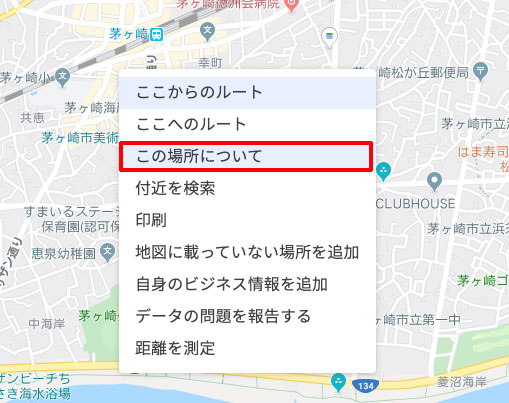
③「Latitude (緯度) 」と「Longitude (経度) 」が表示されるので、それぞれコピーする

左側が「Latitude (緯度) 」、右側が「Longitude (経度) 」なのですが、クリックすると左上の検索窓に緯度と経度が表示されて、コピーしやすくなります。
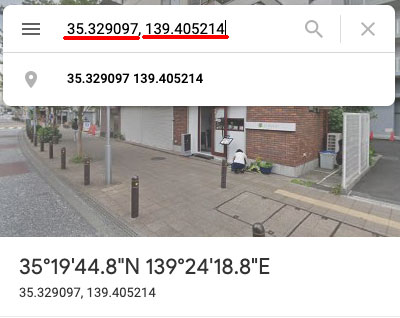
2. Chromeのデベロッパーツールを使って指定した地域の検索結果を取得
指定した場所の緯度と経度を取得したら、Chromeで別のタブを開いてください。Chromeのデベロッパーツールを使って指定した地域の検索結果を取得します。以下の手順となります。
①Chromeをシークレットモードで立ち上げて、調べたいキーワードを入力する
今回は「ラーメン」と検索します。現在地は藤沢駅周辺なので、藤沢駅周辺のラーメン屋が表示されます。
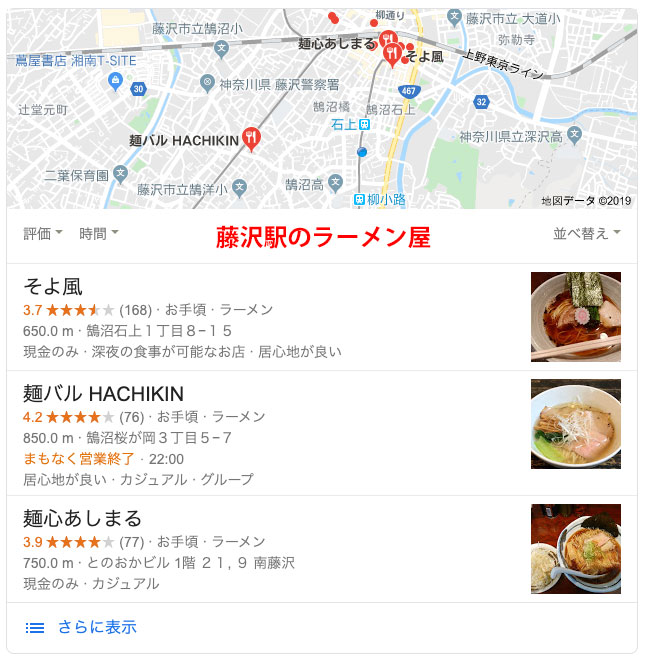
②デベロッパーツールを開く
- Windows・・・F12
- Mac・・・Control + Option + I
Chromeの画面で右クリックを押し「検証」でもデベロッパーツールは開きます。
③「︙」をクリックし、「More tools」→「Sensors」をクリック
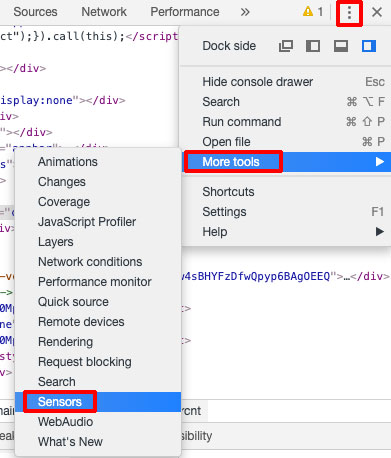
④「Sensors」を表示して、Geolocation「other」を選択
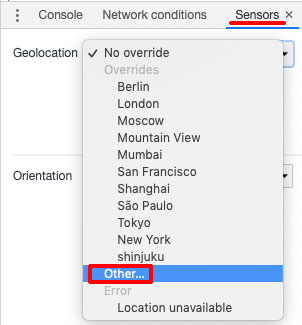
⑤Googleマップで取得した「Latitude (緯度) 」と「Longitude (経度) 」を入力する
先程Googleマップで取得した茅ヶ崎駅周辺の緯度と経度を入力します。
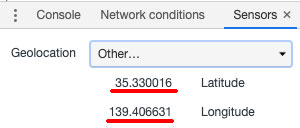
⑥検索窓の鍵マークをクリックして位置情報がブロックされていないか確認
検索窓の鍵マークをクリックして位置情報がブロックされていないか確認します。ブラウザで位置情報をブロックしていると、指定した場所の検索結果を取得することができません。
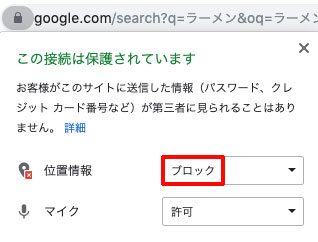
ブロックしている場合、「許可」もしくは「確認 (デフォルト)」のどちらかを選択してください。これで、任意の場所の検索結果を表示させることができます。
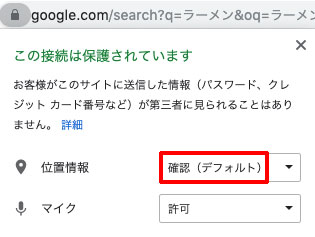
⑦検索結果下の「正確な現在地を使用」をクリック
検索結果下の「正確な現在地を使用」をクリックします。
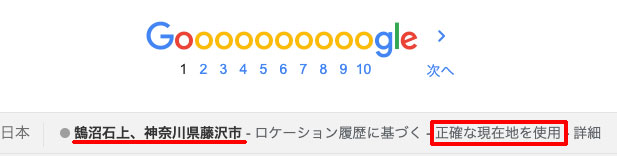
⑥で位置情報のブロックを解除した場合、「google.comが次の許可を求めています」と表示されるので「許可」をクリックします。
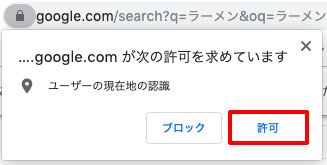
検索結果下の現在地が、指定した場所に変更されるはずです。
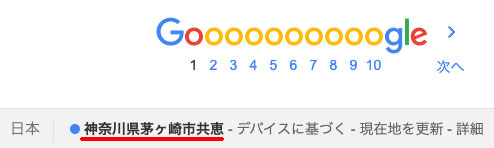
⑧Chromeを更新する
Chromeを更新すると、指定した場所の検索結果を取得できます。
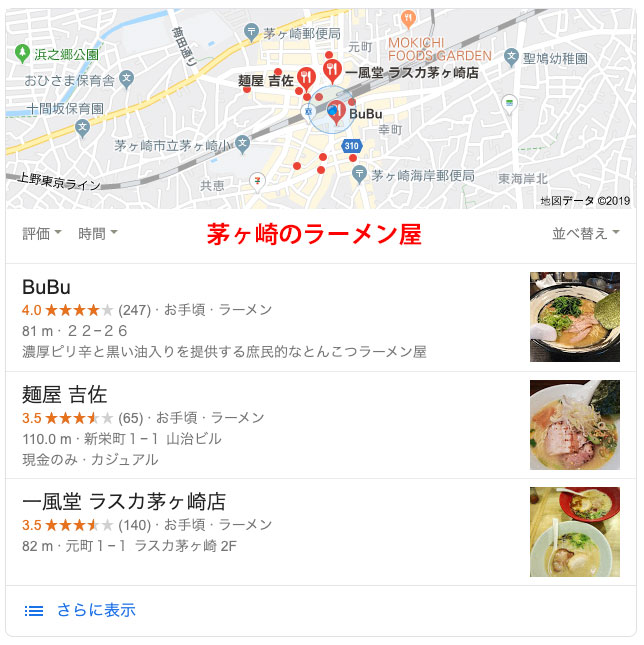
さいごに
以上、Chromeの位置情報を変更して、指定した場所の検索結果を取得する方法についてお伝えしました。
特定の地域におけるローカル検索結果を知りたい時に活用してください。

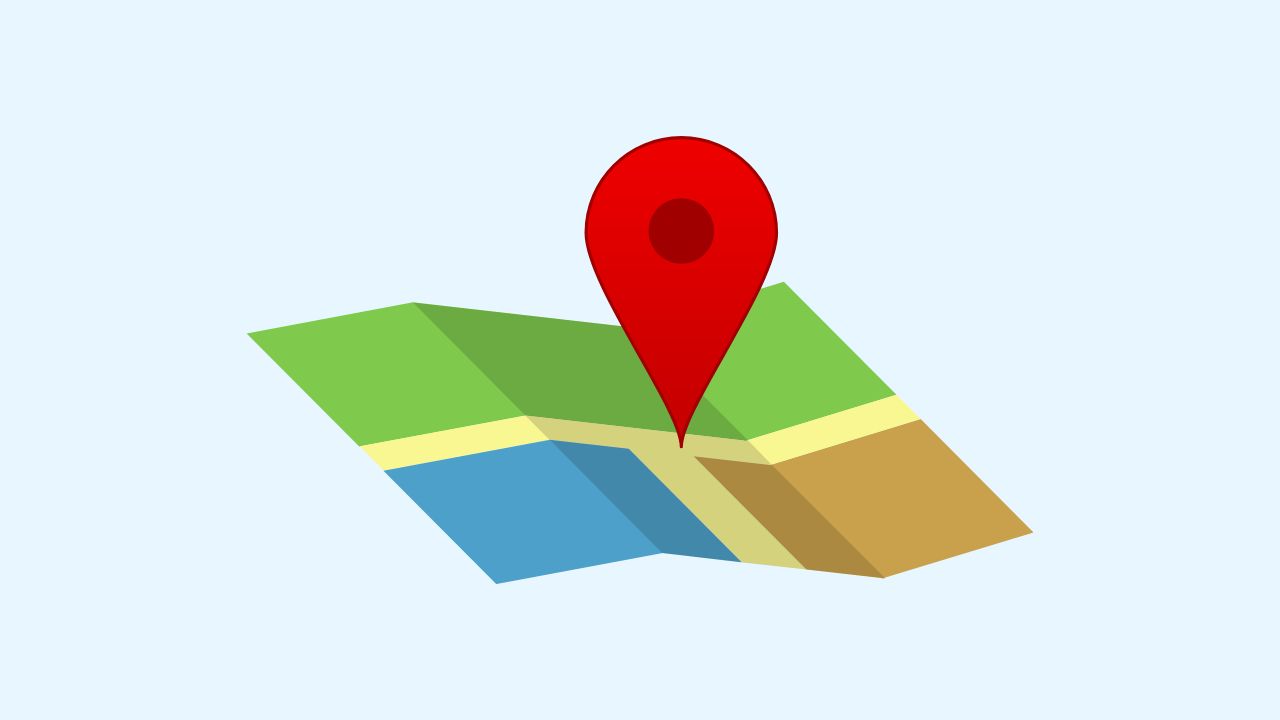
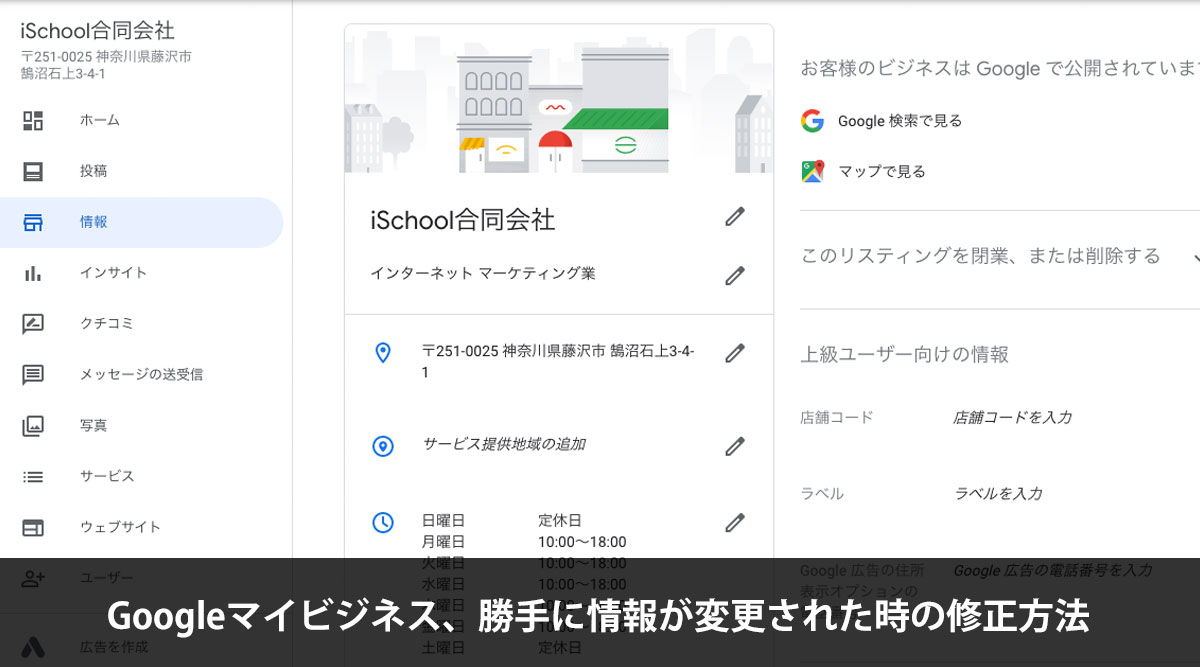
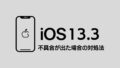








ナレッジ